word2013怎样设置文字分栏的操作常常困扰着不少用户,下面笔者就分享了word2013设置文字分栏的操作教程,不懂的朋友一起来看看吧。
word2013设置文字分栏的操作教程

打开word2013软件,或在已有的word文件夹中打开它进行操作。
打开后,需对该文档做纸张的选定,点击页面布局的纸张大小进行选定,一般有A4或者B5,随便选取一种,这儿选取B5给大家演示,若不选定纸张的话,分栏出来就只有一边才有文字,效果不是很好看。

纸张选好后,选中要编辑分栏的文字,若没编辑得有文字,需自己码好自己要编辑的文字,也可先分好栏再编译文字,这里随便自己的个人爱好。

再点击页面布局,在纸张大小的下面一点就有一个分栏的选项,点击分栏之后,选定分的栏数,就会显现出分栏之后的文字。
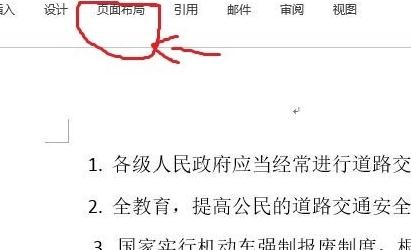
若还要有等多的要求比如宽度,间距,偏左,偏右,之类的要求,则可以点击更多分栏选项,里面有更多相关设置,按照自己的要求和喜好来进行操作。
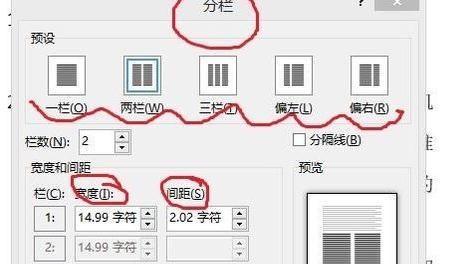
各位小伙伴们,看完上面的精彩内容,都清楚word2013设置文字分栏的操作步骤了吧!








